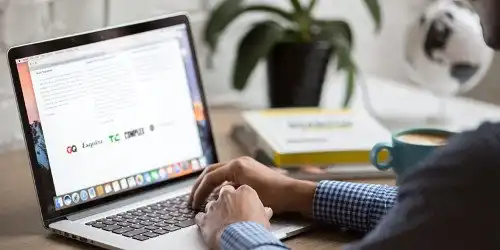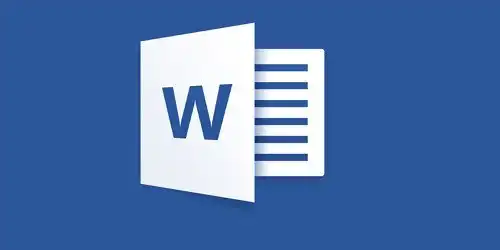O Microsoft Excel é amplamente reconhecido como uma das ferramentas mais poderosas para a gestão, análise e visualização de dados. Seja no ambiente corporativo, acadêmico ou até mesmo pessoal, o Excel oferece uma vasta gama de funcionalidades que vão muito além de uma simples planilha eletrônica. Este artigo abordará as principais funcionalidades do Excel e como ele pode ser utilizado para otimizar o trabalho em diversas áreas, desde a organização de informações até a análise de grandes volumes de dados.
1. Interface e Estrutura BásicaA interface do Excel é organizada em linhas e colunas, formando células que podem armazenar diferentes tipos de dados, como números, textos ou fórmulas. Cada célula é identificada por um endereço único composto pela letra da coluna e o número da linha (por exemplo, A1, B2, etc.). Esta estrutura simples permite organizar, manipular e analisar grandes volumes de informações de forma eficiente.
2. Formatação CondicionalA formatação condicional é uma ferramenta extremamente útil para destacar automaticamente células que atendam a determinados critérios. Por exemplo, se você quiser destacar valores acima de uma meta específica, pode configurar uma regra que colore as células com esses valores. Isso ajuda a visualizar rapidamente tendências e anomalias nos dados, facilitando a tomada de decisões.
Resolva exercícios e atividades acadêmicas
Como usar:
- Selecione o intervalo de células.
- Vá até a guia "Página Inicial" e escolha "Formatação Condicional".
- Defina as regras de formatação de acordo com suas necessidades (maior que, menor que, entre outros).
As fórmulas são o coração do Excel. Com elas, é possível realizar cálculos, manipular dados e criar análises complexas. Algumas das funções mais utilizadas incluem:
- SOMA: Para somar um intervalo de células.
- Exemplo:
=SOMA(A1:A10)
- Exemplo:
- MÉDIA: Para calcular a média de um conjunto de valores.
- Exemplo:
=MÉDIA(B1:B10)
- Exemplo:
- SE: Para criar condições lógicas.
- Exemplo:
=SE(C1>10, "Acima", "Abaixo")
- Exemplo:
- PROCV: Para procurar valores em uma tabela verticalmente.
- Exemplo:
=PROCV(E1, A1:B10, 2, FALSO)
- Exemplo:
Além dessas, o Excel oferece funções matemáticas, estatísticas, financeiras e lógicas, cada uma projetada para atender a diferentes necessidades de análise.
4. Tabelas DinâmicasAs tabelas dinâmicas são um dos recursos mais poderosos do Excel, permitindo resumir, reorganizar e analisar grandes quantidades de dados de maneira rápida e eficiente. Com uma tabela dinâmica, é possível filtrar, agrupar e realizar cálculos avançados, como somas, médias e contagens, sem precisar criar fórmulas complexas.
Encontre o professor particular perfeito
Como criar uma Tabela Dinâmica:
- Selecione os dados que deseja analisar.
- Vá até a guia "Inserir" e clique em "Tabela Dinâmica".
- Escolha a estrutura e arraste os campos desejados para as áreas de linhas, colunas, valores e filtros.
O Excel também é uma ferramenta poderosa para a visualização de dados. Através de gráficos, é possível transformar números e informações em representações visuais que facilitam a compreensão de tendências, padrões e insights. Os tipos de gráficos mais comuns incluem:
- Gráficos de Colunas e Barras: Úteis para comparar valores em categorias diferentes.
- Gráficos de Pizza: Ideal para mostrar proporções em relação ao total.
- Gráficos de Linhas: Excelente para visualizar tendências ao longo do tempo.
- Gráficos de Dispersão: Utilizados para mostrar a relação entre duas variáveis.
Para inserir um gráfico, basta selecionar o intervalo de dados, ir à guia "Inserir" e escolher o tipo de gráfico mais adequado às suas necessidades.
6. Filtros e ClassificaçãoGerenciar grandes volumes de dados pode ser desafiador, e é aí que os filtros e a classificação entram em cena. Através dos filtros, você pode exibir apenas as informações que deseja analisar, ocultando temporariamente o restante dos dados. Já a classificação permite organizar os dados em ordem crescente ou decrescente, facilitando a localização de valores específicos.
Como aplicar filtros:
- Selecione o intervalo de células ou a tabela.
- Vá até a guia "Dados" e clique em "Filtro".
- Agora, você pode filtrar por critérios como texto, número ou data.
Para aqueles que realizam tarefas repetitivas no Excel, as macros são uma solução poderosa. Elas permitem gravar sequências de comandos e automatizá-los, economizando tempo e esforço. Por exemplo, se você precisa formatar dados regularmente ou aplicar fórmulas em grandes conjuntos de informações, uma macro pode ser criada para fazer isso automaticamente.
Como criar uma Macro:
- Vá até a guia "Desenvolvedor" (se não estiver visível, ative-a nas opções do Excel).
- Clique em "Gravar Macro", execute as ações desejadas e, quando terminar, clique em "Parar Gravação".
- Agora, a macro pode ser executada a qualquer momento com um simples clique.
A validação de dados é usada para controlar o tipo de informação que pode ser inserida em uma célula. Com esse recurso, você pode restringir a entrada de dados, garantindo que apenas valores válidos sejam inseridos. Isso é especialmente útil em planilhas compartilhadas ou em processos que exigem precisão nos dados inseridos.
Exemplo:
- Selecione as células onde deseja aplicar a validação.
- Vá até a guia "Dados" e clique em "Validação de Dados".
- Escolha o critério de validação, como permitir apenas números ou datas específicas.
Em muitas situações, é necessário proteger o conteúdo de uma planilha para evitar alterações acidentais ou indesejadas. O Excel permite aplicar senhas para proteger células específicas ou até mesmo a planilha inteira. Isso é útil em ambientes corporativos onde várias pessoas acessam e manipulam os mesmos documentos.
Como proteger uma planilha:
- Vá até a guia "Revisão" e clique em "Proteger Planilha".
- Defina uma senha e escolha quais ações podem ser realizadas pelos usuários.
O Microsoft Excel é uma ferramenta extremamente versátil que pode ser utilizada em uma ampla variedade de contextos, desde a simples organização de informações até análises de dados avançadas. Com funcionalidades como fórmulas, tabelas dinâmicas, gráficos e macros, o Excel ajuda a transformar dados brutos em informações valiosas, facilitando a tomada de decisões em empresas e projetos pessoais. Ao explorar esses recursos e aplicá-los de maneira eficiente, você pode otimizar seu trabalho e aumentar sua produtividade em diversas áreas.